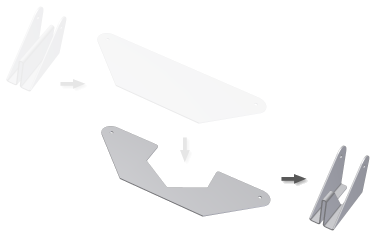Verwenden Sie bei der Bearbeitung eines gefalteten Blechmodells, das im abgewickelten Zustand mindestens ein Abwicklungselement enthält, den Befehl Zurückfalten, um eine oder mehrere Blechbiegungen bzw. Blechrollen relativ zu einer Referenzfläche zurückzufalten. Durch den Befehl Zurückfalten wird ein Zurückfaltungselement zum Blechbauteil-Browser hinzugefügt, und Sie können weitere Elemente zu dem gefalteten Modell hinzufügen. Ein Zurückfaltungselement kann nur zu Blechmodellen hinzugefügt werden, die im abgewickelten Zustand ein Abwicklungselement enthalten.
Im Folgenden werden drei Methoden erläutert:
| Kontextmenüoption Element zurückfalten: |
|---|
|
|
- Klicken Sie im Browser mit der rechten Maustaste auf das Abwicklungselement, das Sie zurückfalten möchten.
- Wählen Sie Element zurückfalten aus.
Das ausgewählte Abwicklungselement wird automatisch zurückgefaltet (unter Verwendung der ursprünglich ausgewählten stationären Referenz), und das neue Zurückfaltungselement wird direkt oberhalb der Markierung Bauteilende angezeigt.
|
| Automatische Auswahloptionen: |
|---|
|
|
- Klicken Sie in der Multifunktionsleiste auf
Registerkarte Blech
 Gruppe Ändern
Gruppe Ändern
 Zurückfalten
.
Zurückfalten
.
- Klicken Sie im Browser auf das Zurückfaltungselement, das Sie zurückfalten möchten. Die ursprünglich ausgewählte stationäre Referenz und die Biegungen werden automatisch für die Zurückfaltung ausgewählt.
- Klicken Sie optional auf weitere einzelne Biegungen oder Rollen, die Sie zurückfalten möchten. Anmerkung: Biegungen (oder Rollen), die hinzugefügt wurden, während die Markierung Bauteilende über das ausgewählte Abwicklungselement gerollt wurde, werden nicht automatisch ausgewählt.
- Wählen Sie optional nicht einbezogene Skizzen aus, die Sie zurückfalten möchten.
- Klicken Sie auf OK.
|
| Allgemein: |
|---|
|
|
- Klicken Sie in der Multifunktionsleiste auf
Registerkarte Blech
 Gruppe Ändern
Gruppe Ändern
 Zurückfalten
.
Zurückfalten
.
- Klicken Sie auf eine Fläche oder Ebene, die als Zurückfaltungsreferenz verwendet werden soll.
- Klicken Sie auf einzelne hervorgehobene Biegungen oder Rollen, die zurückgefaltet werden sollen. Verwenden Sie optional Alle Biegungen hinzufügen, um die gesamte hervorgehobene Geometrie auszuwählen.
- Zeigen Sie eine Vorschau des zurückgefalteten Zustands an, und fügen Sie Biegungen oder Rollen hinzu bzw. entfernen Sie diese, um den gewünschten gefalteten Modellzustand zu erhalten.
- Wählen Sie optional nicht einbezogene Skizzen aus, die Sie zurückfalten möchten.
- Klicken Sie auf OK.
|
Tipp: Um mehrere (jedoch nicht alle) Biegungen oder Rollen zurückzufalten, wählen Sie die Option Alle Biegungen hinzufügen aus. Klicken Sie dann bei gedrückter STRG-Taste auf die Biegungen oder Rollen, die nicht zurückgefaltet werden sollen, um die Auswahl aufzuheben.